Cut & paste avec Zellij et Wayland
Auteur : Philippe Le Van - @plv@framapiaf.org
Date : 11 avril 2024
Introduction
Zellij est un terminal multiplexeur équivalent à tmux. Je l'aime bien parce que les raccourcis clavier sont indiqués en bas de l'écran. Je le trouve plus facile à apprendre que tmux.
Un terminal multiplexeur permet de diviser un terminal en plusieurs fenêtres et permet de "détacher" un terminal pour le reprendre plus tard. C'est pratique pour lancer des commandes longues et ne pas avoir peur d'avoir une coupure réseau par exemple.
Note
Ce tuto concerne ma config : un ubuntu 23.10 avec Gnome et Wayland (l'install de base de Ubuntu).
Le problème des copier-coller
Il y a 2 façon de faire un copier-coller avec zellij :
Le copier-coller "de base" du terminal
On sélectionne avec shift + click gauche de la souris et on sélectionne la zone.
Le problème est que quand on a plusieurs fenêtres, la sélection porte sur toute la largeur du terminal et ne se limite pas au panneau zellij :
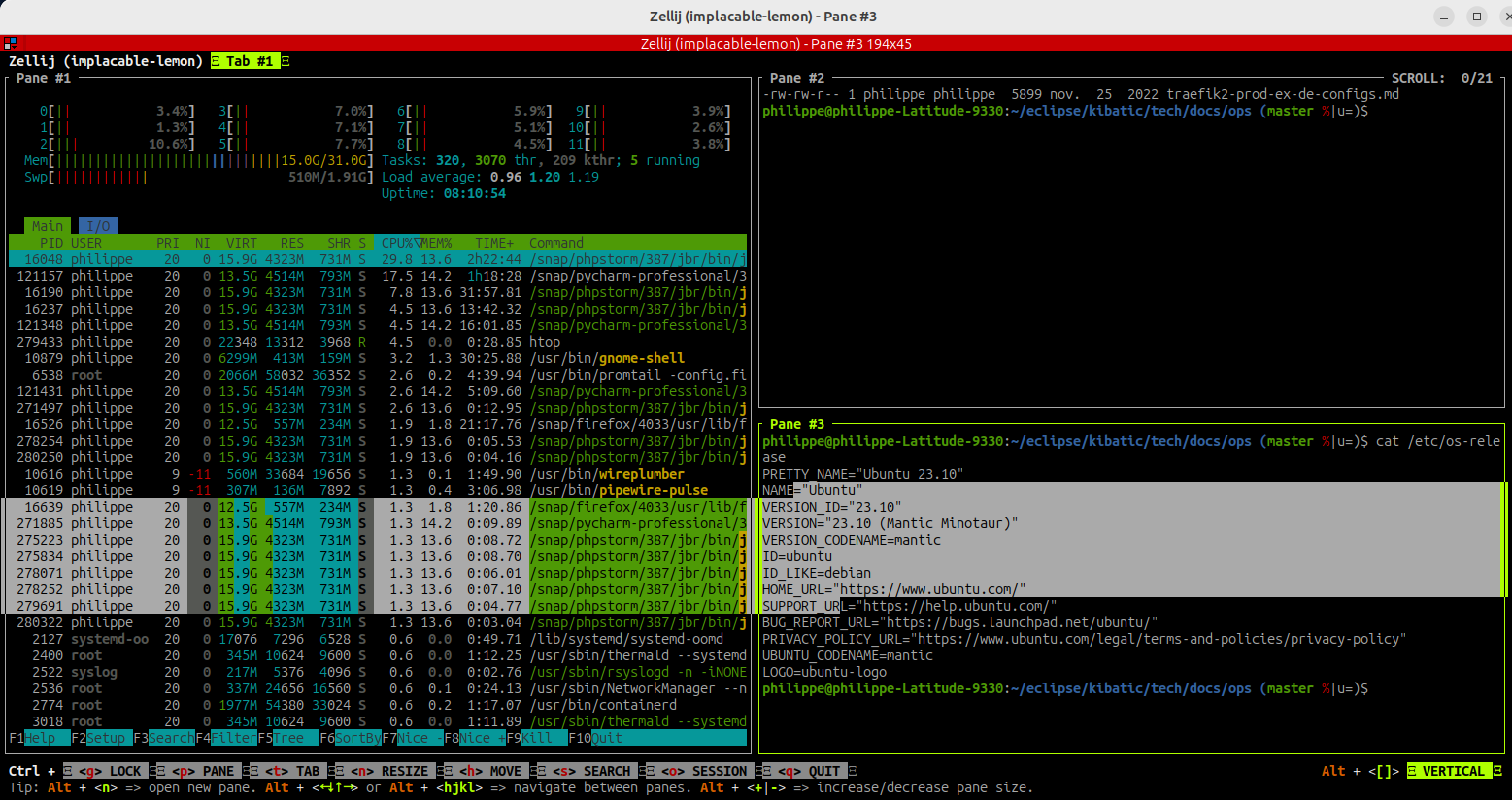
Mais sinon, ça marche bien et ça copie bien dans le presse papier.
Le copier-coller de zellij
Si on sélectionne avec juste la souris (sans la touche shift), la sélection s'arrête bien au panneaux zellij.
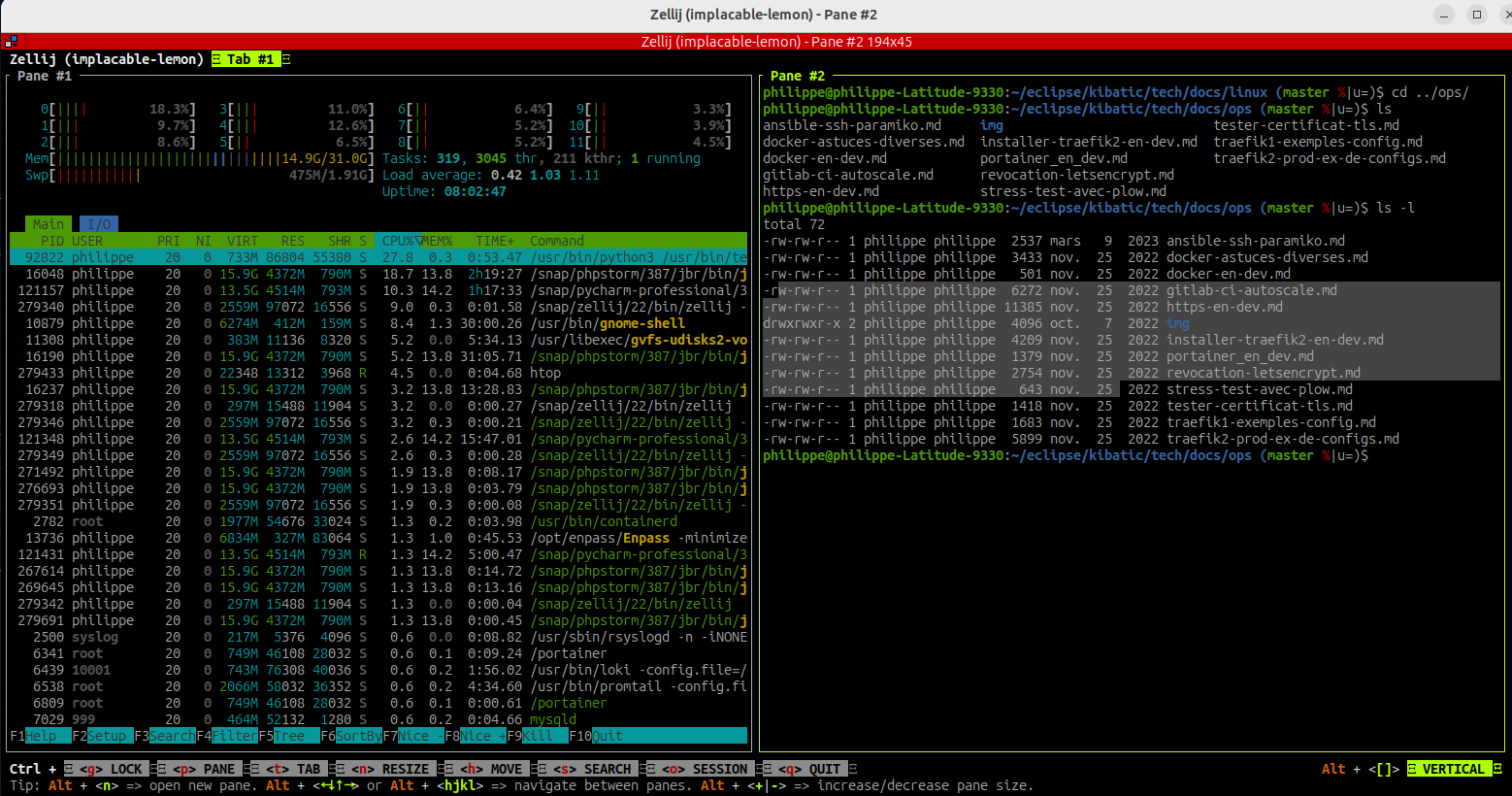
Mais le copier-coller ne marche pas, la partie sélectionnée n'arrive pas dans le presse papier
Réparer le copier-coller Zellij
Il y a 2 étapes pour réparer le copier-coller de zellij :
Installer wl-clipboard
1 | |
wl-clipboard contient 2 outils : wl-copy et wl-paste.
On peut insérer en ligne de commande du texte dans le presse papier :
1 2 | |
Ensuite on peut aller n'importe et faire ctrl+V, ça colle bien "foo bar".
Configurer Zellij pour utiliser wl-copy
Le fichier de configuration Zellij est dans ${HOME}/.config/zellij/config.kdl.
S'il n'existe pas, on peut le créer :
1 2 | |
On ajoute la ligne suivante à la fin du fichier (regardez si elle n'existe pas déjà en version commentée) :
1 | |
Relancez votre zellij et le tour est joué.
Quand vous sélectionnez une zone avec la souris (sans shift), vous pouvez copier ce contenu dans une autre fenête avec le ctrl+v classique.
Références
- site de Zellij : https://zellij.dev
- Configuration zellij : https://zellij.dev/documentation/configuration
- FAQ Zellij : https://zellij.dev/documentation/faq#copy--paste-isnt-working-how-can-i-fix-this
- wl-clipboard : https://github.com/bugaevc/wl-clipboard